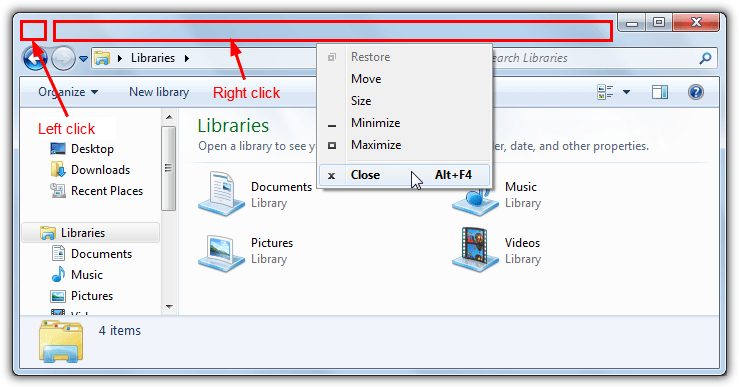Хотя большинство функций или функций в Windows со временем меняются, некоторые остаются теми же и практически не изменились со времен Windows 95. Например, стандартное окно в Windows 10 может выглядеть немного иначе, чем в Windows 7, но фундаментальные основы все тот же. У них обоих есть красная кнопка закрытия в правом верхнем углу, чтобы закрыть окно, кнопка, чтобы увеличить или восстановить размер окна, и слева кнопка, чтобы свернуть окно на панель задач.
Существует также системное меню, которое предлагает те же три функции с дополнительными опциями для перемещения или изменения размера окна. Системное меню не всегда сразу очевидно для пользователей, и вы можете показать его, щелкнув левой кнопкой мыши в верхнем левом углу окна (щелкните значок, если он есть), щелкнув правой кнопкой мыши на строке заголовка или нажав сочетание клавиш Alt + Space. ,
Хотя три кнопки в стандартном окне часто остаются на месте, многие программы добавляют свои собственные записи или используют собственные меню вместо системного меню. Иногда программе может быть полезно иметь дополнительные кнопки или пункты меню, чтобы держать окно сверху, перемещать его в определенную позицию или свернуть окно в системный трей. Простые, но полезные функции, которые по умолчанию недоступны в Windows.
Здесь мы перечисляем 5 бесплатных инструментов, которые могут добавить несколько полезных кнопок в окно или добавить дополнительные записи в системное меню. Они были протестированы на Windows 7 и 10 64-разрядных. Обратите внимание, что программы, использующие пользовательские окна или меню, часто переопределяют стандартные параметры, что означает, что перечисленные программы, вероятно, не будут работать с ними.
1. Экстра кнопки
С точки зрения количества функций и функций, eXtra Button является самой впечатляющей программой здесь. Помимо возможности разместить 13 полезных кнопок в строке заголовка окна, он также имеет возможность добавлять те же функции, что и записи в системном меню, так что вы получаете лучшее из обоих миров. Одной из проблем является последняя версия eXtra Buttons – бета-версия 2013 года, поэтому она может быть не полностью стабильной для всех пользователей.
По умолчанию три кнопки добавляются в строку заголовка окна, они всегда находятся сверху, отправляются в трей и имеют полезную систему закладок, где вы можете открывать определенные программы или окна из подменю. Через окно настроек вы также можете добавить кнопки для отправки в меню трея, отправки в ящик, прокрутки вверх / вниз, отправки назад, прозрачности (включая настройку), копирования окна, перехода к монитору, полноэкранного режима и перехода по ссылке. Те же функции могут быть добавлены в системное меню окна.
Кнопки eXtra также позволяют каждой функции назначать свои собственные сочетания клавиш, так что, например, вы всегда можете надписать сочетание клавиш Ctrl + T. Еще одна полезная функция – окно исключения приложений, которое позволяет программе игнорировать определенные процессы. Пользователям Windows 10 может потребоваться отключить кнопки, так как они выглядят немного некрасиво и плохо сочетаются с заголовком. Кнопки eXtra имеют достаточный объем памяти и занимают до 10 МБ.
Скачать кнопки eXtra
2. Moo0 WindowMenuPlus
Moo0 WindowMenuPlus – интересная программа, поскольку она предлагает несколько функций системного меню, которых нет в других подобных инструментах. Имейте в виду, что на первом экране установщика вы должны нажать Отклонить или Moo0 Disk Cleaner и также будет установлено рекламное ПО загрузчика YouTube.
Есть довольно много функций меню в продаже. Они держат окно сверху, перемещают окно к краю или центру экрана, максимизируют окно до 10 позиций, прозрачность, убивают процесс окна, приоритет процесса, находят программу, которая владеет окном, информацию о программе и пиктограмму окна в системном трее. Другая функция – Free Unused Memory, которая освобождает ненужную память, используемую процессом, которому принадлежит окно.
Меню информации о программе является довольно информативным и отображает около 20 частей данных, связанных с родительским процессом. Каждую из функций главного меню можно удалить или добавить обратно в меню, щелкнув правой кнопкой мыши значок на панели задач> Показать / Скрыть. Все это также можно включить или выключить из того же контекстного меню. WindowMenuPlus использует около 10 МБ памяти.
Скачать Moo0 WindowMenuPlus
3. Хамелеон Window Manager Lite
Диспетчер окон Chameleon похож на кнопки eXtra в том смысле, что он также может размещать несколько кнопок рядом с закрытием и сворачивать в правом верхнем углу окна. Существует бесплатная версия Lite и платная условно-бесплатная версия стоимостью около $ 30. Хотя список сравнения на веб-сайте показывает, что большинство функций отключены в бесплатной версии, для большинства пользователей этого должно быть достаточно. Убедитесь, что во время установки снимите флажок для установки полной пробной версии.
Вы получаете как выбор кнопок в строке заголовка, так и добавленные опции в системном меню. В меню вы получаете записи для приоритета процесса, окно всегда вверху, перезапуск процесса, оптимизация памяти процесса и ярлык к окну настроек программы. Кнопки по умолчанию в строке заголовка – слева направо, окно привязки слева, окно привязки справа, прозрачность, всегда сверху, сворачивание заголовка (также называемое свертыванием) и сворачивание окна в трей.
В настройках окна можно изменить порядок расположения кнопок. Параметры привязки влево / вправо имеют параметр ширины привязки окна, в то время как вы также можете установить процент прозрачности. Любые кнопки можно отключить, если они вам не нужны. Хотя параметры системного меню могут не отображаться в некоторых окнах, как другие инструменты здесь, кнопки должны быть более постоянными. Chameleon Window Manager довольно легкий, потребляя всего 2,5 МБ во время тестирования.
Скачать Chameleon Window Manager
4. Умное Системное Меню
Одним из явных преимуществ Smart System Menu перед другими инструментами здесь является то, что программа полностью переносима и не требует установки. Единственным предварительным условием является необходимость установки .NET Framework 4 в ОС Windows 7 и ниже. Разработчик отмечает, что любая программа, управляющая собственным системным меню, работать не будет, например, Internet Explorer или Google Chrome. Это неотъемлемое ограничение во многих из этих типов программ.
Программа не имеет окон конфигурации или опций, о которых можно было бы говорить (кроме опции автозапуска в меню в трее), и добавляет дополнительные опции в системное меню. Доступные функции – это окна и информация о процессе, всегда сверху, изменение размера окна до определенного размера, выравнивание окна на рабочем столе (в том числе для разных мониторов), прозрачность окна, приоритет процесса окна и сворачивание окна в системный трей.
Функции изменения размера окна, выравнивания окна и прозрачности имеют выбор предустановленных значений и пользовательский параметр, если предустановок недостаточно. Единственное доступное сочетание клавиш – Ctrl + Shift + Down, чтобы свернуть панель. Smart System Menu запускает два процесса для 64-битных операционных систем, и оба в общем используют что-нибудь между 10 МБ и около 30 МБ системной памяти.
Скачать Smart System Menu
5. MenuTools
MenuTools – немного более легкая программа, чем некоторые другие инструменты с точки зрения доступных функций, хотя для большинства пользователей этого может быть достаточно. Одним из преимуществ этого предложения является довольно низкое использование системных ресурсов. Он выпущен только в качестве установщика, но его легко сделать переносимым, распаковав установочный файл с помощью универсального Extractor.
Доступные функции, которые добавляются в системное меню: приоритет процесса окна, прозрачность окна, всегда сверху и сворачивание окна в системный трей. Другая функция, которая документирована только на странице релизов GitHub, – нажатие средней кнопки мыши над строкой заголовка свернет окно, так что будет видна только строка заголовка. Нажмите Среднюю мышь снова, чтобы скатиться вниз. MenuTools использует два процесса в 64-битных системах и очень легкий, потребляя около 2 МБ системной памяти.
Скачать меню инструментов